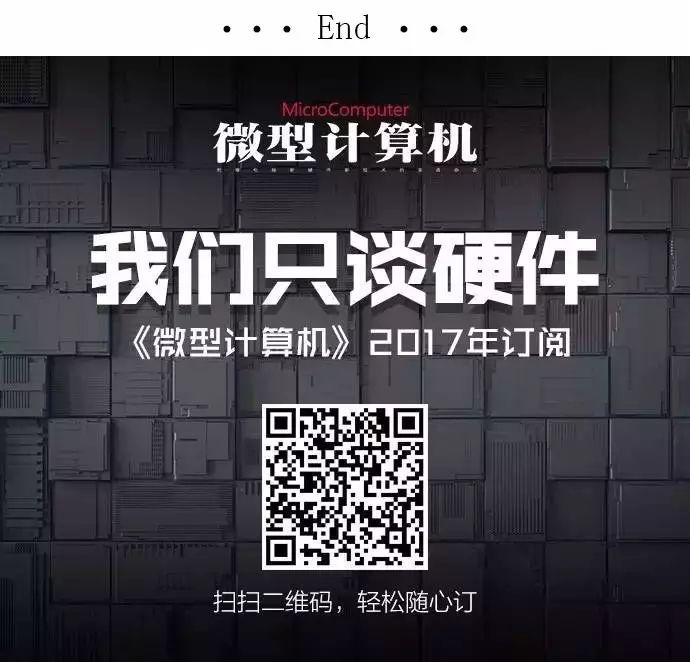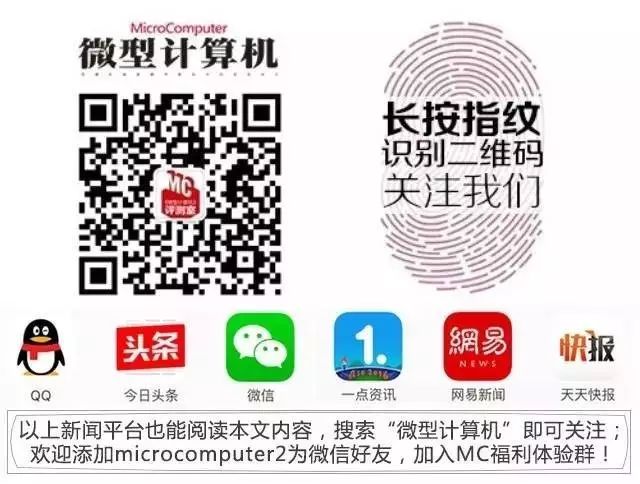NAS的本质是用来存储数据,并能够让不同的用户方便地对数据进行读取、编辑、保存等操作,提供的是一种跨平台的数据共享服务。不过就我近几年接触过、试用过的很多NAS新品来看,厂商在新品上强调更多的往往是采用了性能怎样强大的处理器,又能实现哪些新颖的功能、服务,作为基本的数据存储服务反而不那么显眼。
对于有着丰富或特定应用需要的专业人士,或是喜欢自己钻研、折腾的玩家来说,这类产品自然有着不错的实用性与可玩性。但对于更多中小企业和家庭用户来说,他们可能更关注的是这台NAS好不好用,需不需要复杂的设置,对存储介质是否挑剔,能不能在很好地保障他们数据安全的同时也能有出色的跨平台数据共享体验。如果你对NAS也有着同样的关注,那么今天我要体验的Drobo 5N2,或许正是能够满足你需要的那款产品。

支持硬盘数量:5
类型:网络联机,档案分享(最多250人)
支持硬盘类型:3.5英寸SATA硬盘或2.5英寸SSD,mSATA SSD
主机接口:2×RJ45千兆网络接口(支持Adaptive Link Bonding)
支持特色功能:BeyondRAID、资源自动配置、DroboAccess/图片功能、Drobo DR等
数据保护功能:单磁盘或双磁盘
智能卷功能:自动
热资料快取:使用mSATA加速
散热:单固定式转速可调风扇
管理功能:Drobo Dashboard
硬件特性:免工具、免托架;内置电池,提供断电保护;可用Kensington电脑锁,保护设备安全(需单独购买)
尺寸:50.3mm×185.4mm×262.3mm(宽×高×深)
重量:3.9kg(不包括硬盘、电源适配器与包装)
参考价格:暂未定价
对Drobo的产品有一定了解的人在看到5N2后,自然会觉得很眼熟,它不但延续了Drobo一贯的家族式设计元素,同时相比上一代5N,基本上没什么变化。当然内在的变化还是有的,5N2采用了性能更强的处理器,同时提供了两个千兆网络端口。后者支持类似链路聚合的功能,两个网络端口可以结合起来一起工作,实现约两倍的读/写性能。当然它们也可以分别连接两个不同的网络,根据用户的设置,当其中一个网络端口失效后,会切换到另一个端口。所以这么看起来,5N2在5N的基础上提升了性能以及网络方面的表现,它更像是5N的一次小改款,而非彻底的更新换代。要快速识别两者并不难,看看背部,5N2有两个网络端口,而5N只有一个。
5N2的外观部分我们看图说话,我尽量把它的细节通过图片呈现出来并进行说明,所以正文中就不多赘述,只讲讲我的使用感受。在5N2上安装硬盘是很方便的,因为所有相关的地方都采用的是免工具设计。虽然每次安装或拆卸硬盘都需要把前面板先拿下来。不过它采用的磁吸式设计在实际使用中带给用户的感受不错,安装、拆卸都可以一步到位,同时操作时体现出一定的质感。安装硬盘时只需按下卡扣,直接推入就好,拆卸硬盘同样如此,按下卡扣硬盘便会被弹出一点,方便用户抽取。不过在推入硬盘的过程中还是能感觉到插槽被设计得比较紧,有些涩,操作手感不够顺滑,从取出硬盘的两侧所留下的痕迹也能看出一二,这部分的设计还有提升空间。

▲前面板采用磁吸式设计,免工具拆卸安装,过程很方便顺手,同时面板的质感不错,分量十足,并在侧面设计有散热孔以利于硬盘的散热。

▲拆下前面板可以看到5个硬盘插槽,免工具安装拆卸,插入硬盘时只需要按下旁边的灰色卡扣,推入硬盘后再松开卡扣即可卡紧。硬盘位是3.5英寸的设计,所以如果要使用2.5英寸的SSD固态硬盘,则需要自行配备转接设备。

▲前面板内侧详细说明了不同颜色指示灯所代表的意义,细节到位,用户可以一目了然地掌握5N2里面硬盘当下的状况。

▲前面板下方有电源、容量、工作状态指示灯,在上面也设计有散热孔。

▲5N2的底部有一个mSATA插槽,供用户扩展SSD固态硬盘,用来起到缩短读取数据的响应时间、提高数据传输性能等加速的作用。不过在mSATA已非主流的今天,Drobo是否应该考虑将扩展接口变为更符合当下潮流的设计呢?

▲如果要一眼分清5N2和5N,我建议你将它转过来,5N2提供了两个千兆网络接口,而后者只有一个。电源接口、开关、锁孔也被安排在这一区域。它的背部绝大部分面积都是散热孔,内置有一个12cm散热风扇,对于内部的散热表现有保障。

▲工作时的5N2我觉得挺漂亮,大多数时候都显示为绿色的硬盘状态指示灯色调柔和,用户还可以自定义它的亮度。
5N2比一般同盘位的NAS要更重一些,这是因为它内置了电池。它内置有一个POWER IC侦测电源的状态,当遇到停电或外部电源适配器断电的情况下,5N2会自动切换到内置电池供电模式,此时系统也会进行自动备份,并在完成该项工作后关机,保证正在进行操作的数据不会丢失,并省去了用户单独为NAS搭配UPS的麻烦和花费。
安装硬件的过程虽然称得上简单便捷,但却并不是5N2独有的,它在易用性方面的看家本领更多体现在软件层面,最值得一说的当然是其独家的BeyondRAID技术。BeyondRAID是一种智能化的RAID技术,简单来说,用户可以在5N2上装入不同品牌、不同容量的硬盘,5N2可以根据硬盘数量、容量的不同自动选择合适的RAID模式。而且随着数据量的增多,用户还可以随时添加硬盘,或者用容量更大的硬盘替换容量小的硬盘。这种硬盘的添加、移除或更换是很方便的,需要扩容时直接放一块新的硬盘进去,移除硬盘时直接取出来,不会对正常使用带来影响。当磁盘已经使用的存储空间超过75%时,前面板上的硬盘状态指示灯还会通过颜色来提醒用户,这时只需要在亮黄灯的位置添加一块硬盘,或者用容量更大的硬盘替换亮黄灯的硬盘就能完成容量的扩展。
以往在使用NAS时,我们一般都会选择同一容量,甚至同品牌的硬盘产品,同时还要根据所用硬盘的数量以及自己的需求,设置成适合的RAID模式,这要求用户对不同RAID模式的优缺点有清晰的认识。而在5N2上,用户完全不需要了解这些,手头有几块硬盘直接插上就好,剩下的工作5N2会自动帮用户完成。所以在试用环节,我特意找来了5块容量、品牌不一的硬盘,安装到5N2上,过程很顺利,5N2帮我搞定了RAID相关的所有设定。
要完成5N2的初步设置,需要下载Drobo的管理软件Dashboard。在5N2的包装盒中,Drobo在醒目位置用多种语言提示用户登陆官网相关页面,并通过页面的逐步指导完成从硬盘安装到Dashboard下载并完成设置的过程。我试着通过该网页的指引完成各个步骤,从具体产品的选择,到如何安装硬盘、如何连接网络、如何开机,再到下载Dashboard以及初始化5N2,Drobo引导页面的指示非常清晰,同时在某些步骤还有动态图演示,即便是对于NAS没什么了解的用户,要完成以上步骤也并不困难。
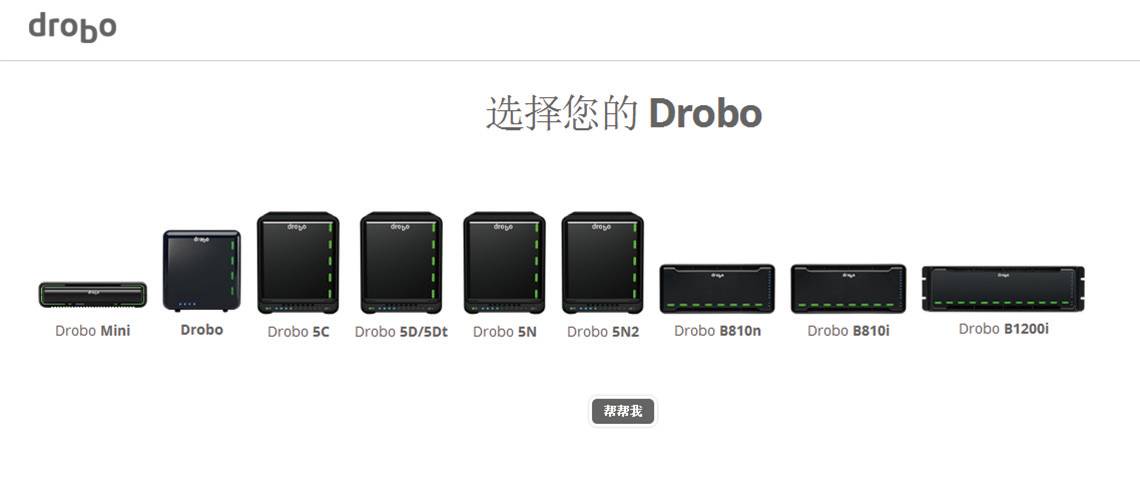
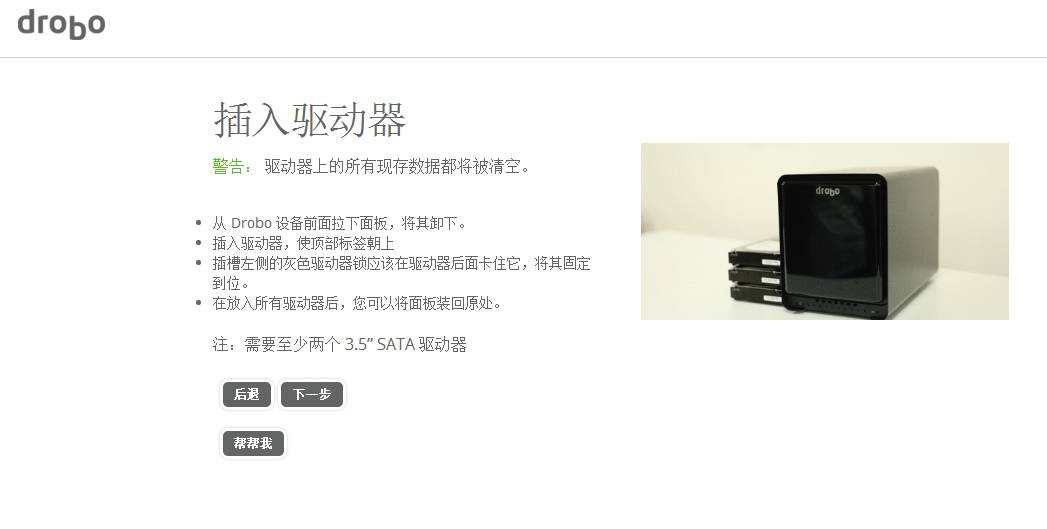
▲Drobo官网上的设置引导页会一步一步指导用户完成从硬盘安装到Dashboard下载并初始化NAS的过程,部分步骤还会有动图,细节设计到位。
初次打开Dashboard,它会自动检测并升级到最新固件,用户只需要根据提示动动鼠标并耐心等待几分钟即可。完成这些步骤后Dashboard就会自动检测同一局域网内的Drobo NAS并连接。Dashboard的界面设置相当简洁,左侧一栏是菜单选项,右侧大部分区域用来显示所选菜单的内容。由于大部分都是常规的管理选项,包括硬盘相关信息、网络设置、共享设置等,这里就不一一细述,我挑选有特色的部分结合图片进行说明。
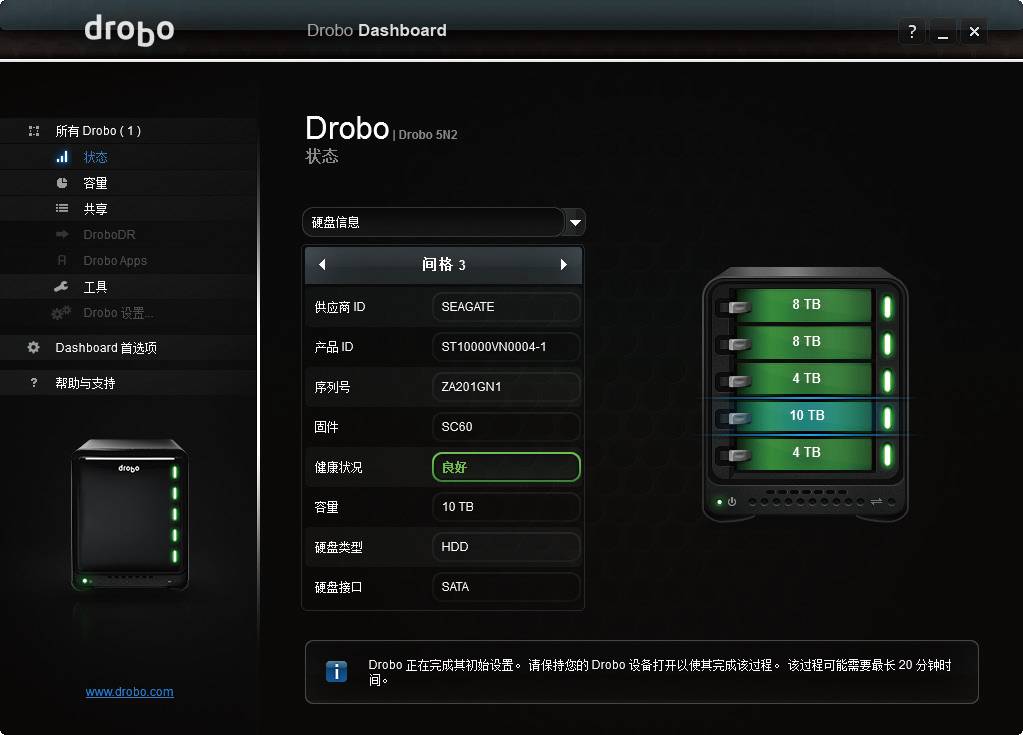
▲Dashboard的界面,5N2的相关设置、管理都通过它来完成。可以看到5N2上每一个硬盘位上硬盘的容量被很直观地显示出来。
这里主要说一下Dashboard中提供的扩展软件部分。在Dashboard的“Drobo Apps”中集中了可以用来扩展5N2功能的软件,并根据不同的功能进行了分类。安装过程并不复杂,点开所属分类并找到你想要安装的软件后,点击安装按钮就会自动下载并安装。安装完成后通过设定,便可找到使用软件的方法。对于大多数使用NAS的用户来说,除了最基本的数据存储分享功能,他们的主要应用方向集中在云服务、多媒体娱乐、下载,在“Drobo Apps”中都有涵盖。虽然从扩展软件的绝对数量上Drobo比不过群晖、威联通等品牌,不过并不妨碍用户在5N2上实现这些常用功能,只是说同类型软件的选择相对少一些罢了。在使用中有一点不便的是,软件的介绍以及本身界面全部是英文显示,并没有汉化,这使得用户不论是在挑选所需软件还是在日常应用中都相对麻烦一些。要保持Drobo所倡导的易用特色,这部分还需要加强。
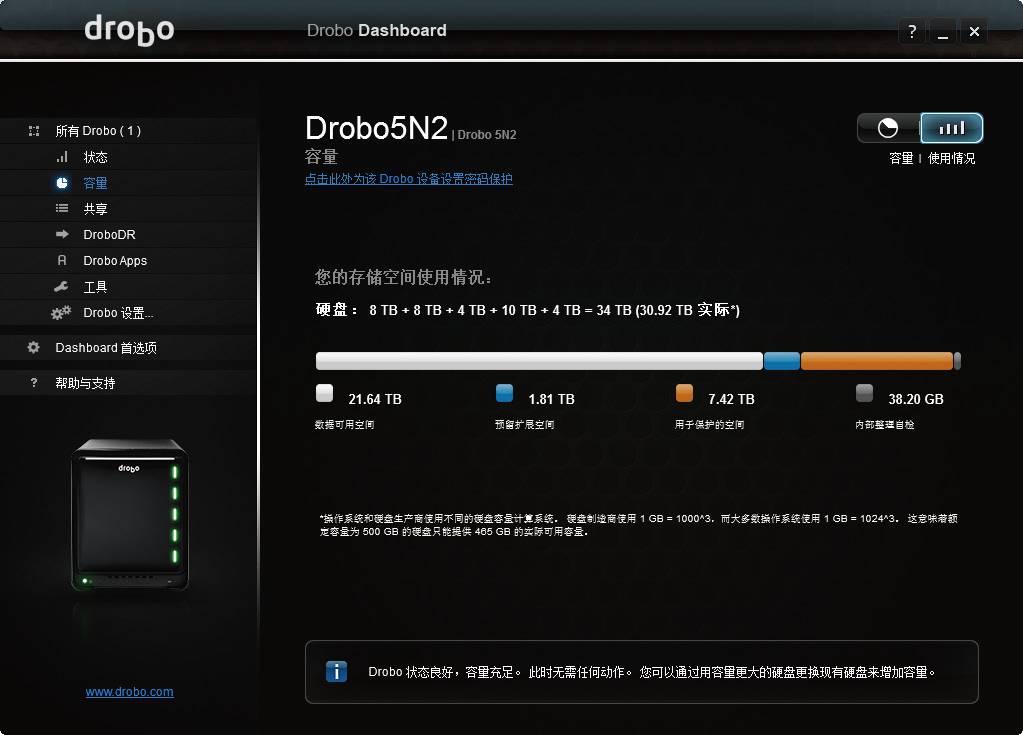
▲Dashboard中对5N2存储空间情况的图示,用户可以看到当前所用空间、预留空间以及用于保护的空间分配情况。
Drobo也针对移动设备用户提供了相应的App,不过数量不多,主要是针对用户远程控制、共享5N2上数据的myDrobo、DroboAccess以及管理移动设备照片、视频的Drobopix。不过我在体验中发现存在两个情况,一是Android中App只在谷歌市场中找到,由于众所周知的原因国内用户登陆谷歌市场存在困难,Drobo应考虑在国内的应用市场中上架相关App。另外则是在iOS上,部分App是收费应用。对于国内用户来说,在购买了NAS的情况下还要为App付费,接受起来可能会困难一些。
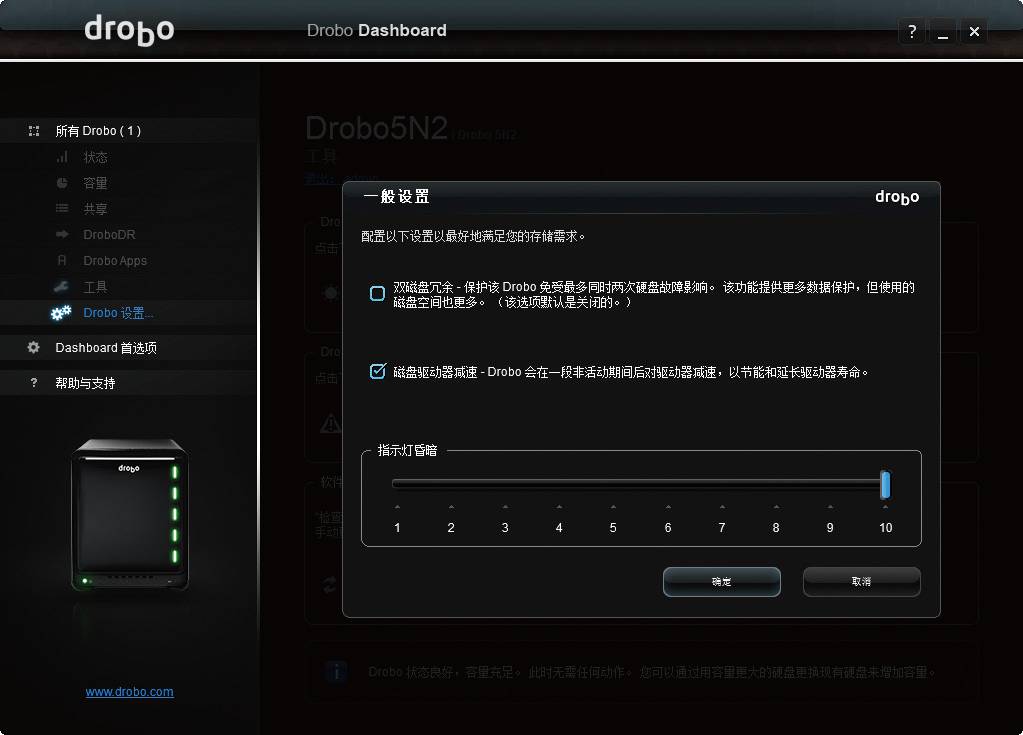
▲BeyondRAID技术支持单磁盘或者双磁盘冗余,默认设置为前者。如果用户对数据的安全性有更高的要求,可以在设置中选择双磁盘冗余,这样即使同时有两块硬盘出现故障,数据也不会丢失,当然这会减少可用的硬盘空间。
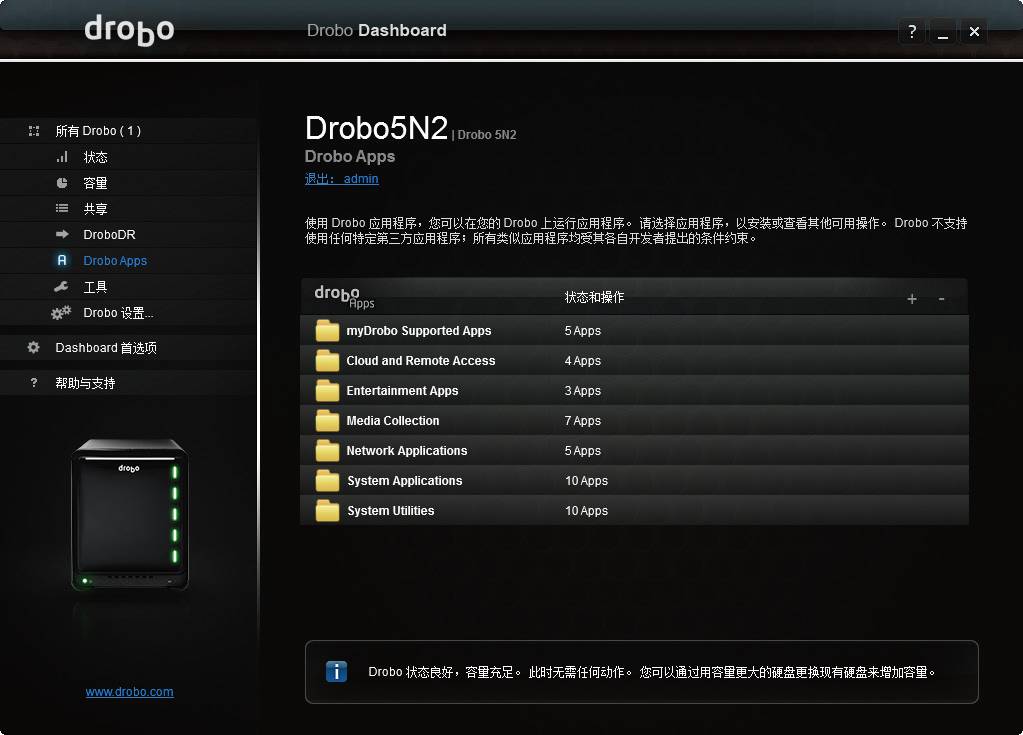
▲Drobo Apps中的扩展软件涵盖了云服务、多媒体娱乐、下载等用户常用的功能类别。
Drobo的重点还是在于对数据的备份,所以我会主要测试它在数据传输方面的性能。在硬件规格上,5N2继续延续了Marvell ARM架构的处理器,不过升级到Armada XP四核心处理器,处理能力有提升,同时搭配2GB的内存。虽然在性能方面不及x86架构的CPU,但对于主要以数据备份为应用诉求的5N2来说,已经足够了。
CPU:Intel Core i7-4510U
主板:华硕GR8
内存:金士顿DDR3L 2133MHz 8GB
硬盘:金士顿240GB SSD
系统:Windows 7 SP1 64位旗舰版
网卡:英特尔Ethernet Connection I218-V
路由器:
华硕RT-AC5300
Drobo 5N2:
硬盘:希捷酷狼10TB、西部数据红盘8TB、东芝MG05ACA800E 8TB、希捷酷狼4TB×2

▲MC在5N2上安装了5块硬盘,它们的容量、品牌不完全一样。
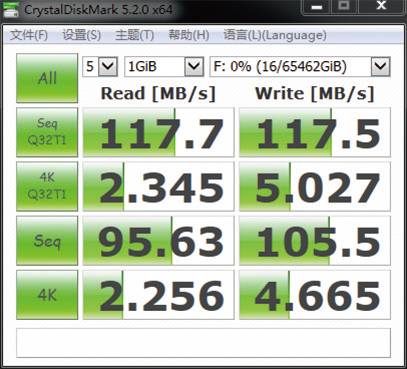
▲CrystalDiskMark测试结果
从CrystalDiskMark的测试结果来看,5N2的连续读写速度均在100MB/s以上,表现中规中矩。而在ATTO Disk Benchmark测试结果中,读写速度超过110MB/s。综合它在两个软件中的表现,5N2能将不同容量、品牌的硬盘捏合在一起,体现了它们的性能,基本上已经发挥出了千兆网口所能提供的带宽。

▲ATTO Disk Benchmark测试结果
用FastCopy测试5N2实际传输速度性能。首先用容量10GB的单个高清视频文件来测试5N2的实际读写性能表现,从结果来看其平均读取速度表现更好,超过110MB/s,写入速度稍逊,接近100MB/s。再用总容量4GB,拥有988张照片的文件夹进行测试,这次写入速度表现更优,达到84.3MB/s,读取速度反而不够理想,只有44.1MB/s,看来它在零散文件的读取能力方面稍有不足。
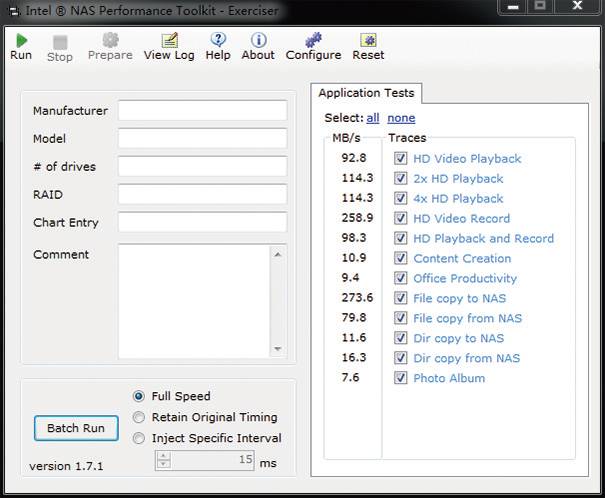
▲英特尔NASPT测试结果一览
接下来,MC再使用英特尔NAS Performance Toolkit工具包来对5N2进行测试。NAS Performance Toolkit软件可以很方便地测试为相对更小规模的环境而设计的NAS设备,其中通过9项测试,利用个人生产力应用软件打开和关闭文件时的性能测试。模拟备份是NAS Performance Toolkit的另一项功能,它可以被用来测试NAS系统进行视频回放和录制的能力。
从测试结果上看,5N2在整体存储性能方面表现还比较令人满意。通过对数据的分析,可以看到5N2的整体表现并不逊色于群晖、威联通的同类产品,甚至在高清视频录制以及内容复制中的表现还特别不错,有一定优势。
MC还采用IOMeter,模拟了文件服务器、数据库两种常见的应用环境,来测试5N2的IO性能。其中文件服务器主要负责中央存储和数据文件的恢复和管理,会有不同用户进行随机访问,因此其工作负载是随机性的,也更偏向读取。
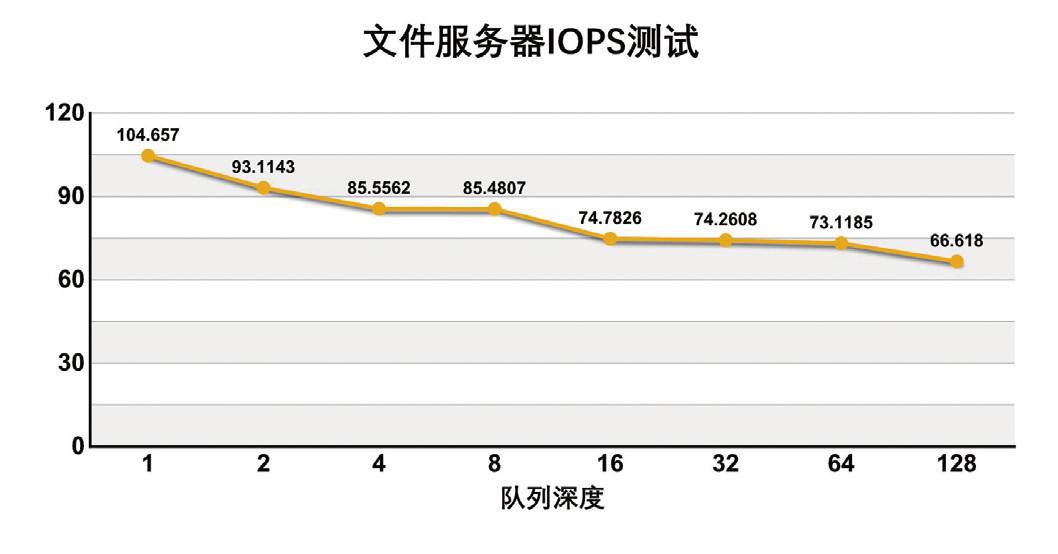
▲文件服务器IOPS测试结果
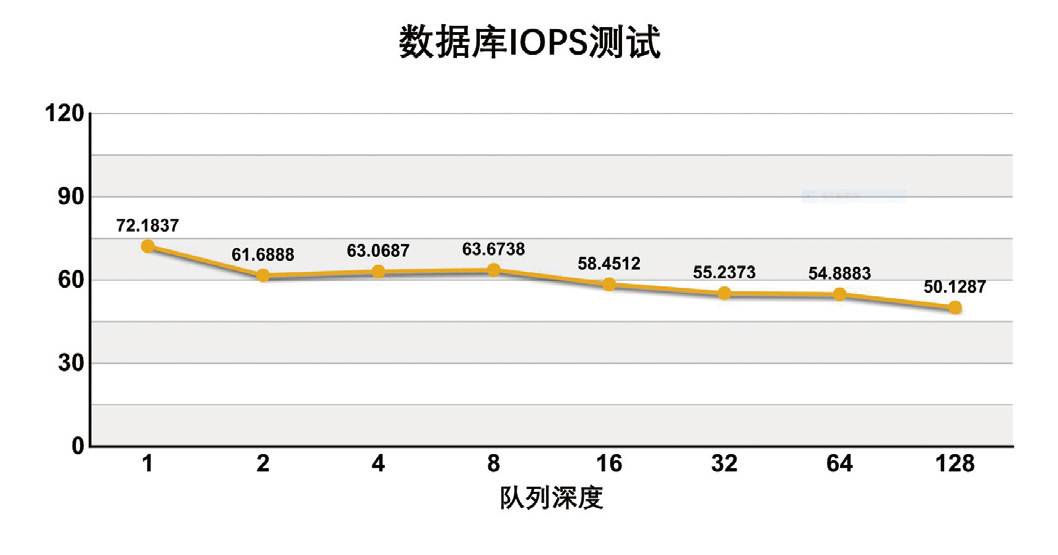
▲数据库IOPS测试结果
在这一应用的IO测试中,5N2的表现还算不错,最大值在104IOPS,在队列深度128级时IOPS也能保持在66IOPS以上。在读取操作较多,同时偏重较小数据读写的数据库应用中,5N2的表现相比文件服务器要逊色一点,测试值整体保持在50IOPS以上,最大值则达到72IOPS。
整个体验下来,Drobo 5N2给我的感觉是很轻松的。从硬盘的选择、安装,到完成5N2的设置,并开始使用,整个过程没有太多需要用户学习的东西,也不需要复杂的设置。如果要用更形象一些的方式来比喻,5N2就像是一台傻瓜相机,用户不需要掌握复杂的设定,只需要在想要留下记忆的风景、人物前开机、按下快门,存储的过程即可完成,这跟Drobo在5N2上传递给我的使用感觉是一致的。独家的BeyondRAID技术是为它易用性做出突出贡献的基础,而Drobo在5N2的各项设计、Dashboard管理软件的处理上,都在围绕着“易用性”这一点着墨。虽然它在扩展程序的本地化方面还有可供改善的空间,但瑕不掩瑜,我觉得在NAS市场中5N2的出现是一股清流,它告诉消费者原来NAS并不是一个复杂的玩意儿,也并不仅是玩家和专业人士的专利。对于只想容易地存储、分享各类资料的中小企业以及轻松备份照片、视频等文件,并能远程操作它们的家庭用户,5N2会是一个理想的选择。